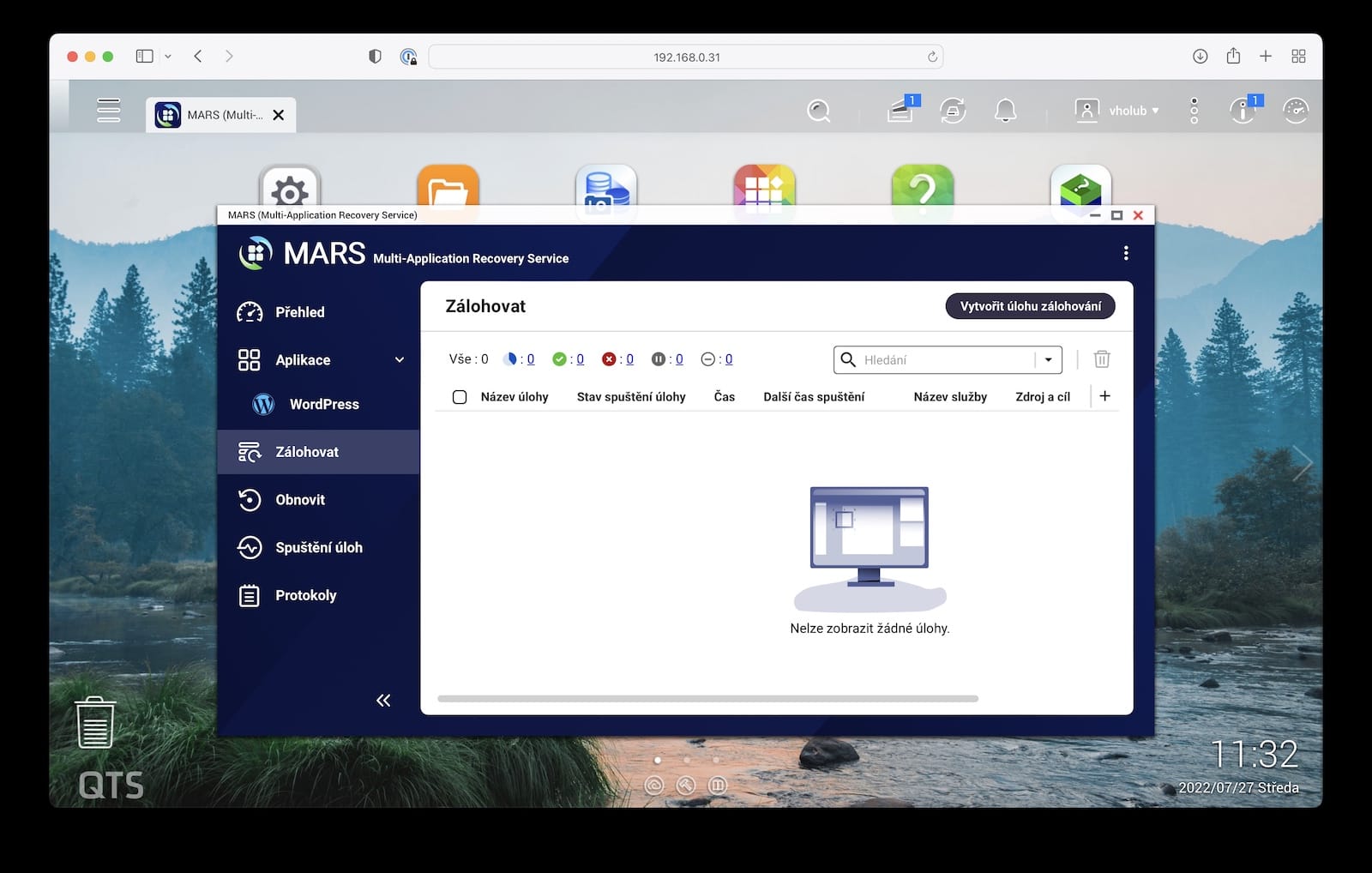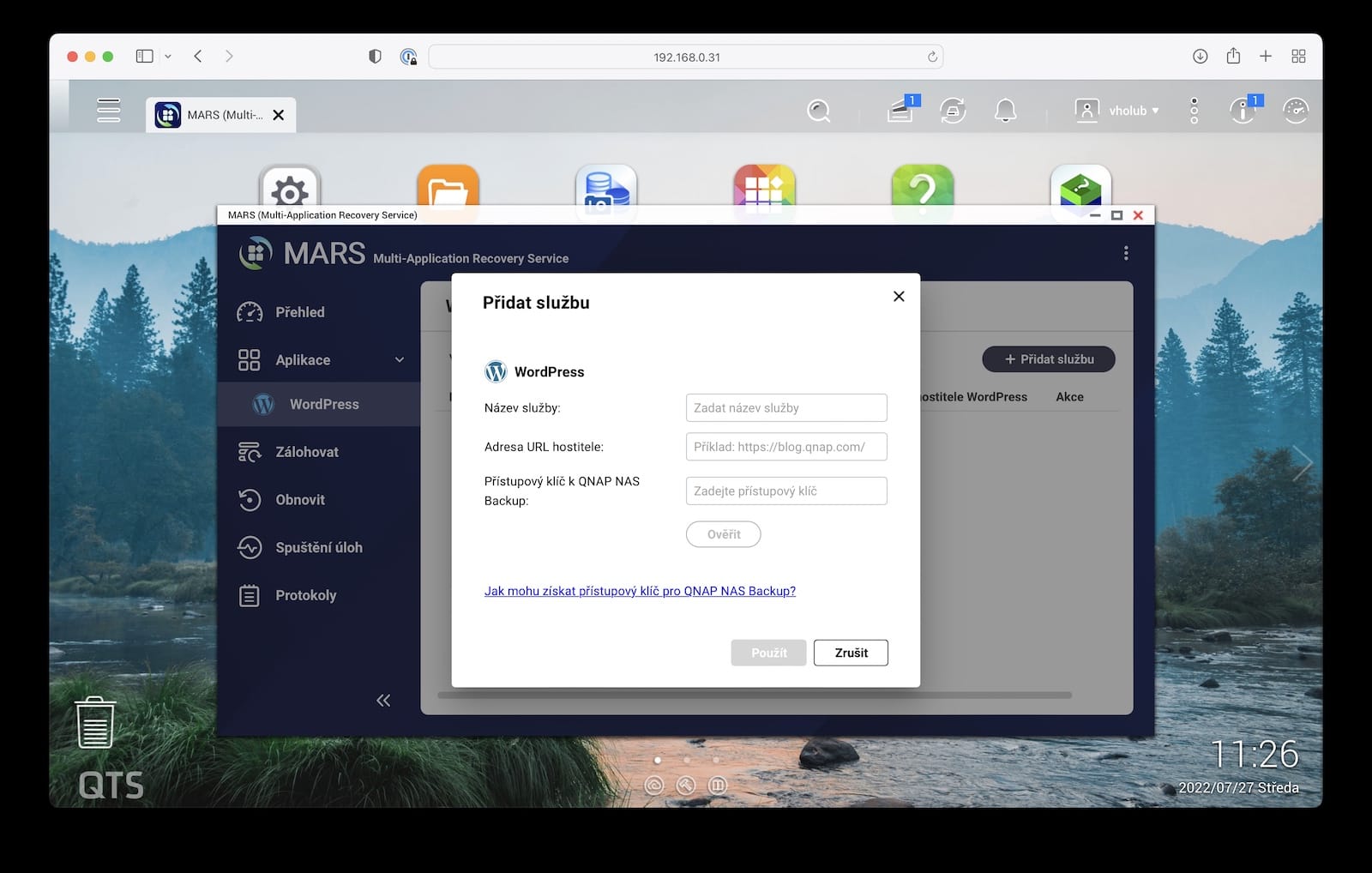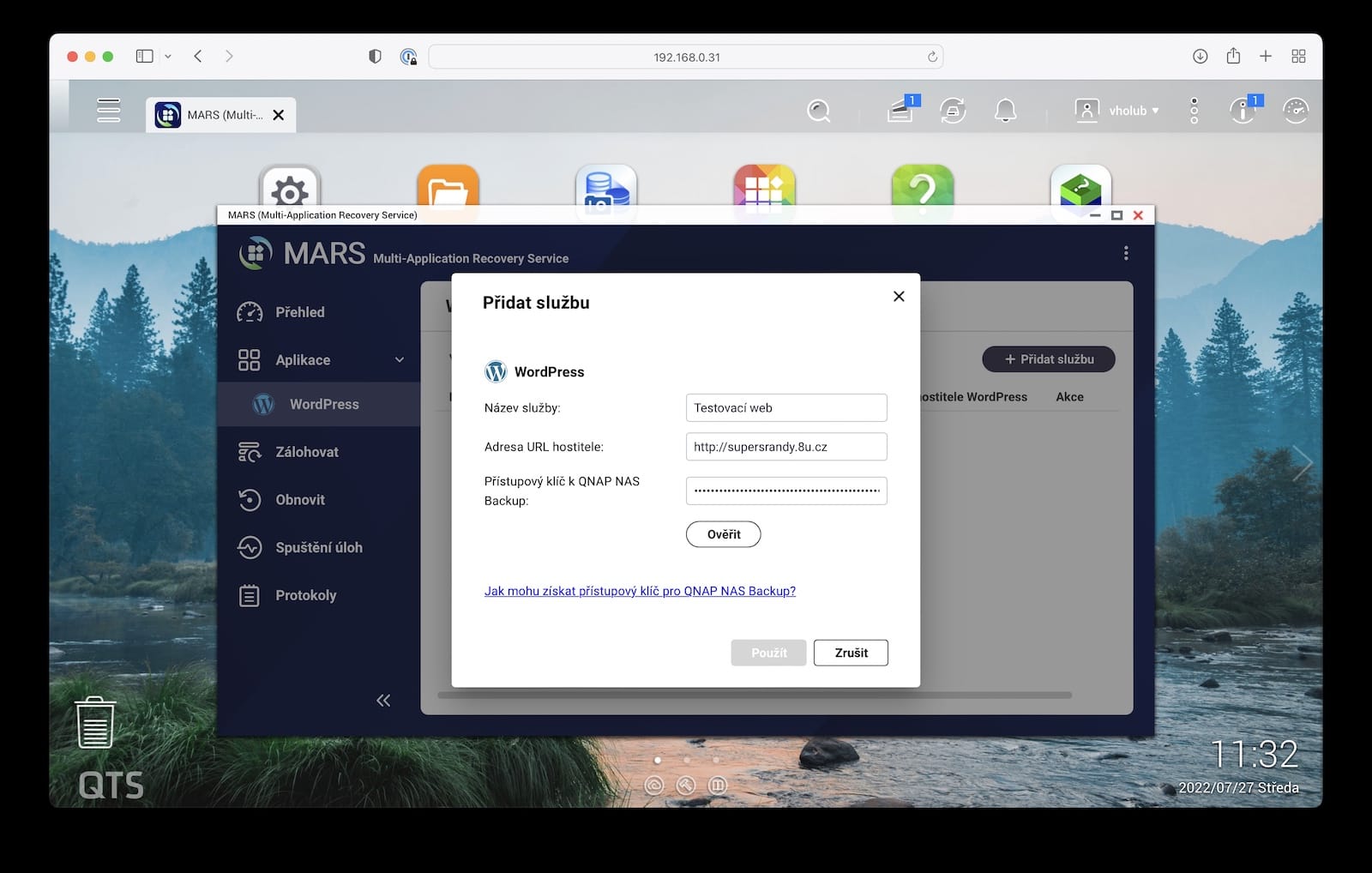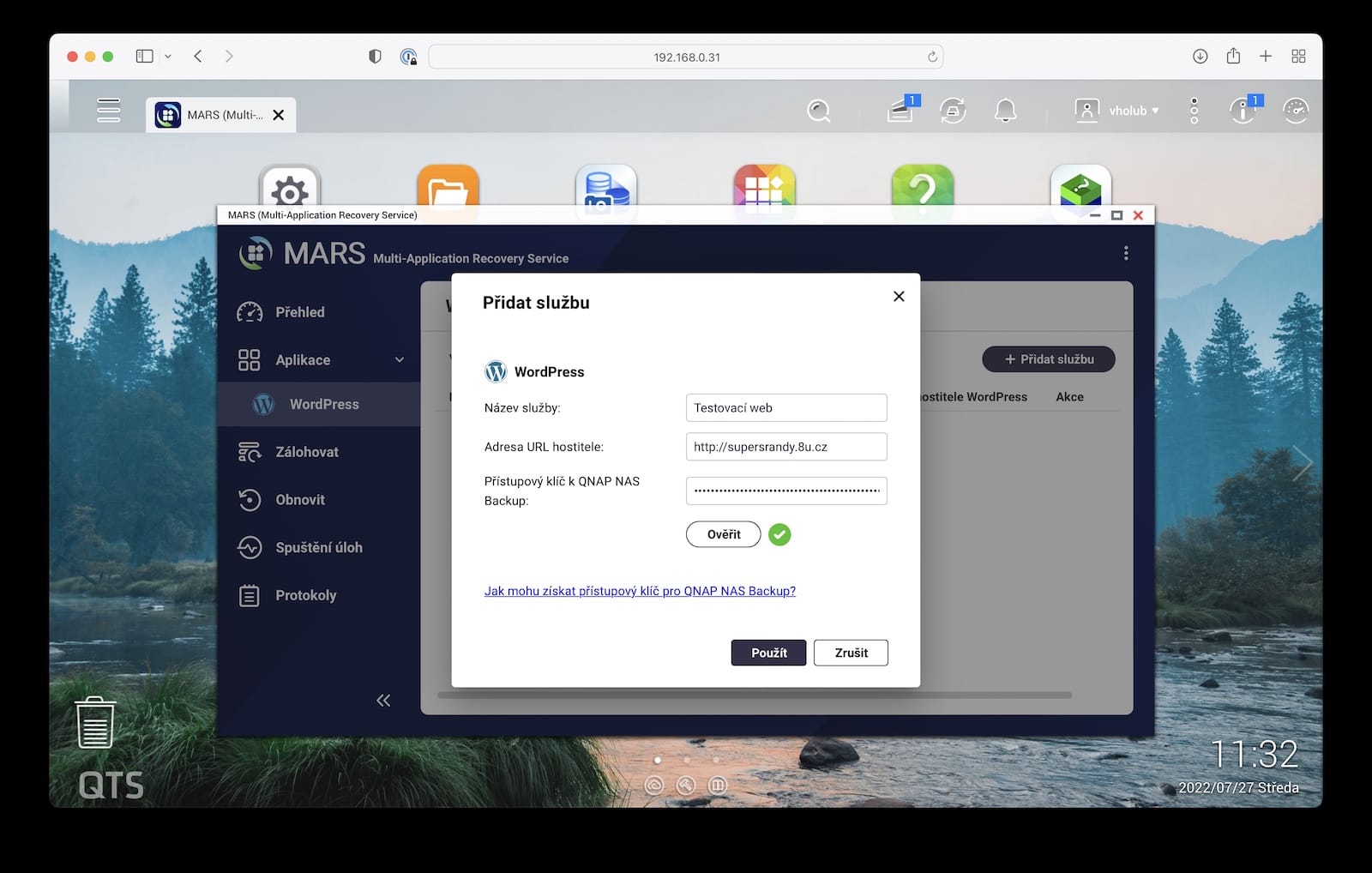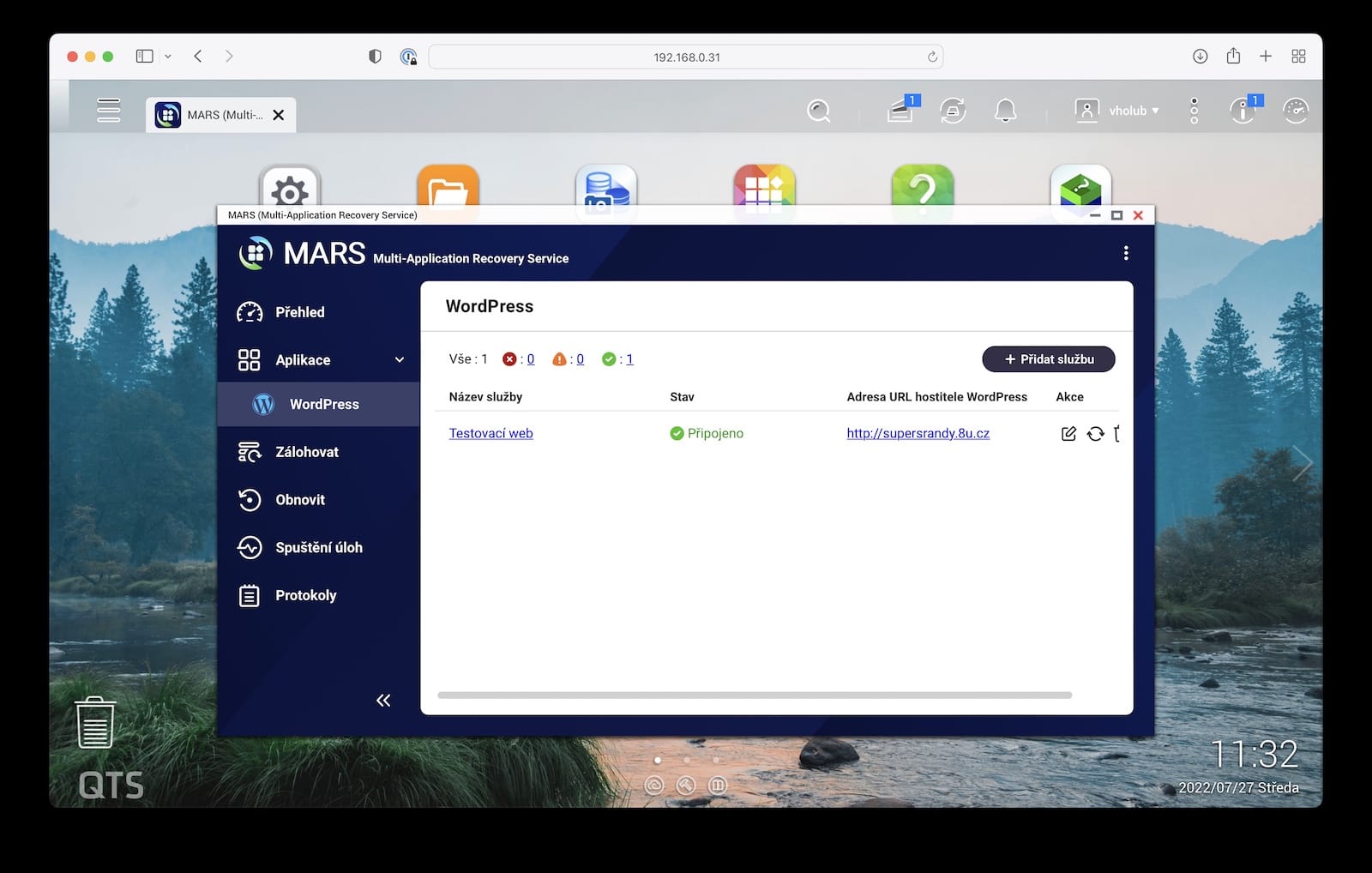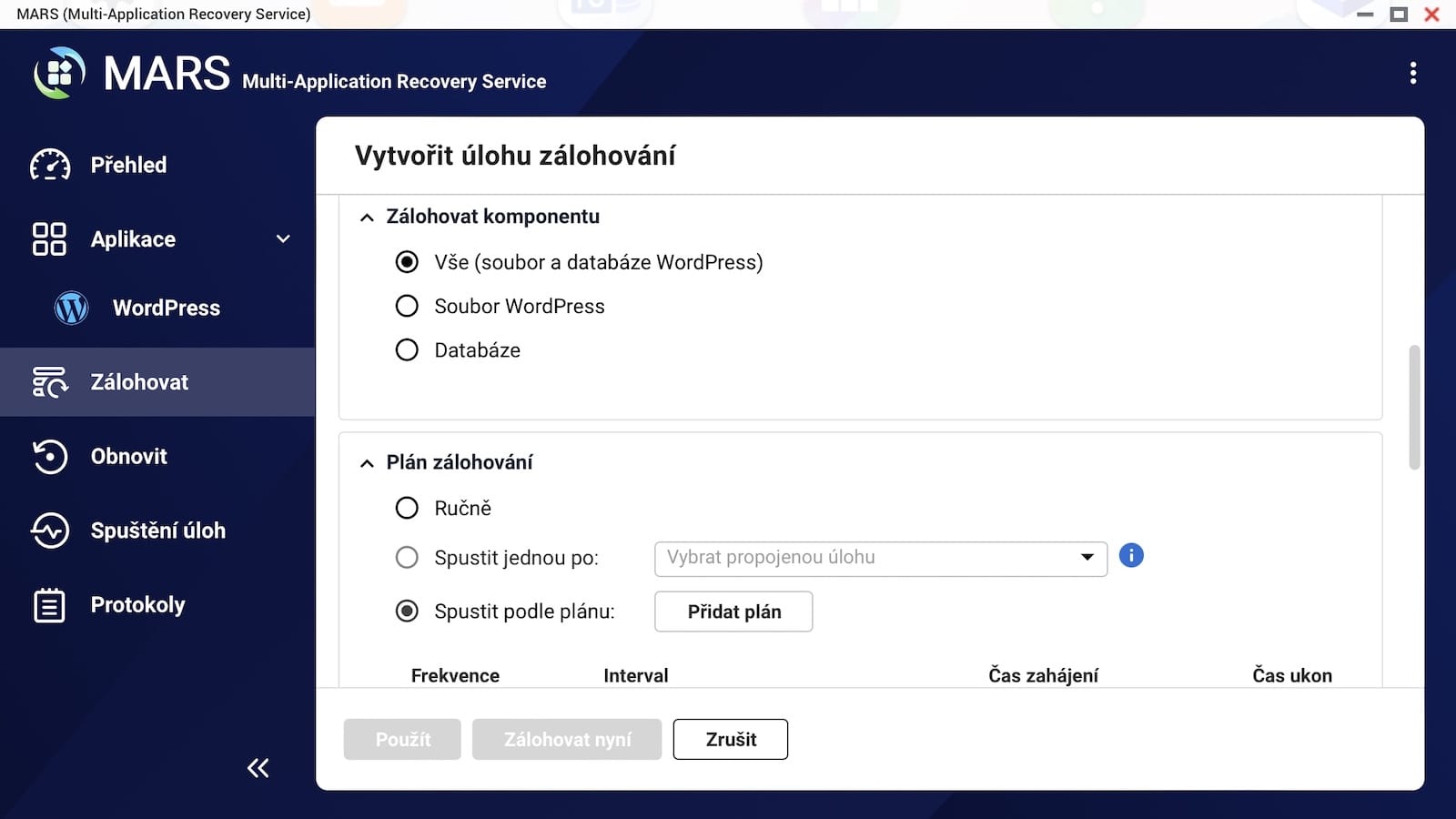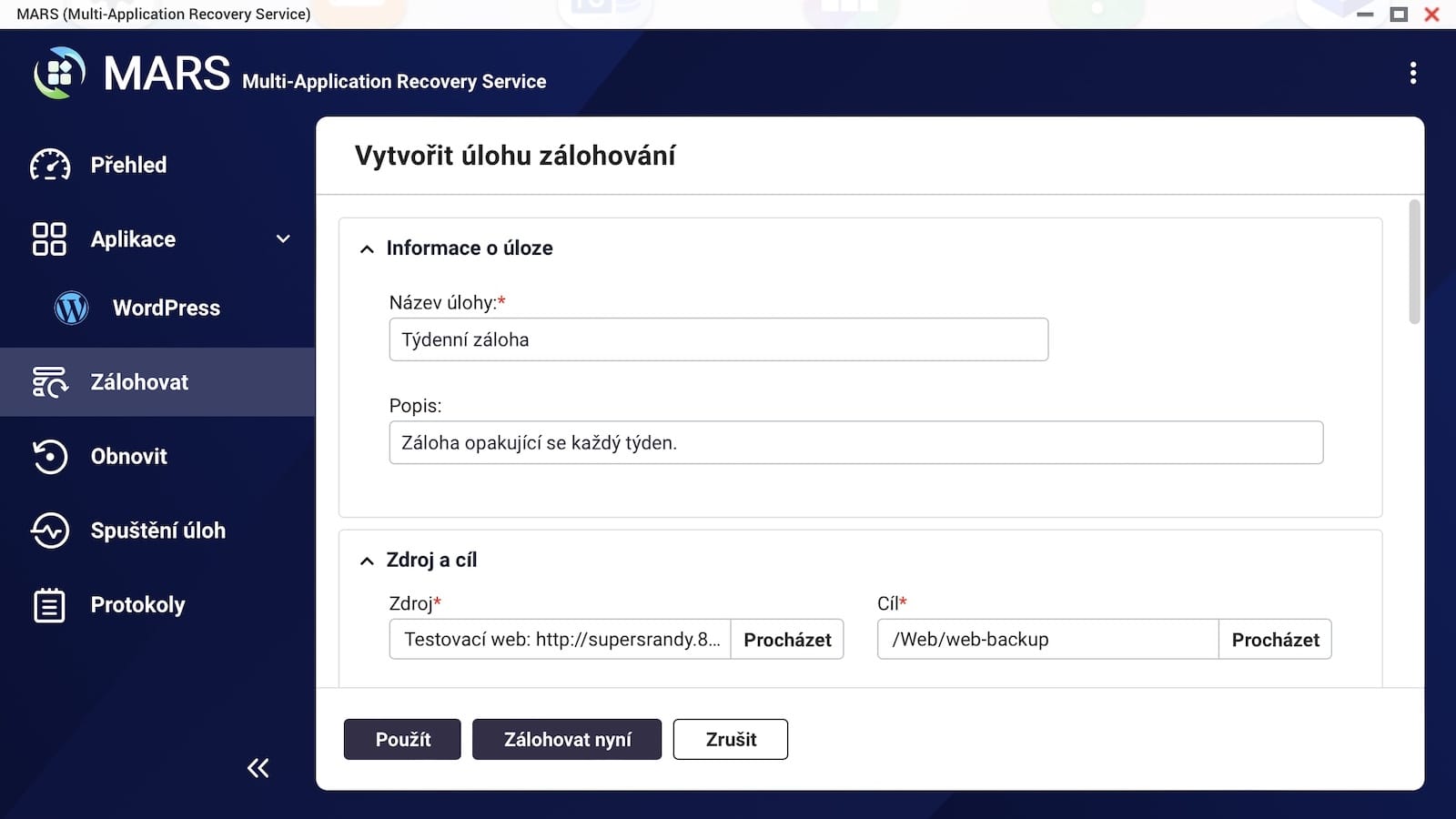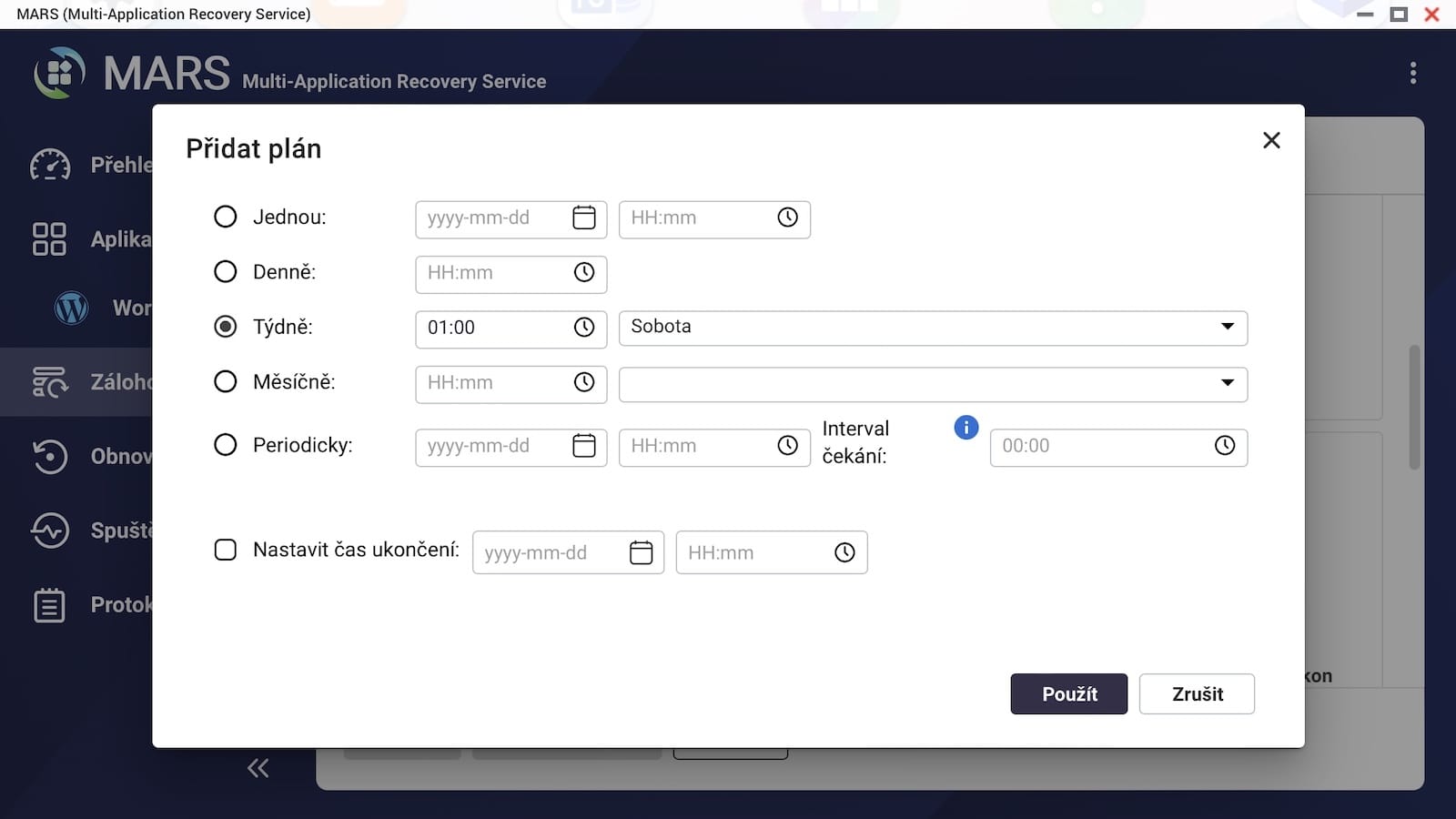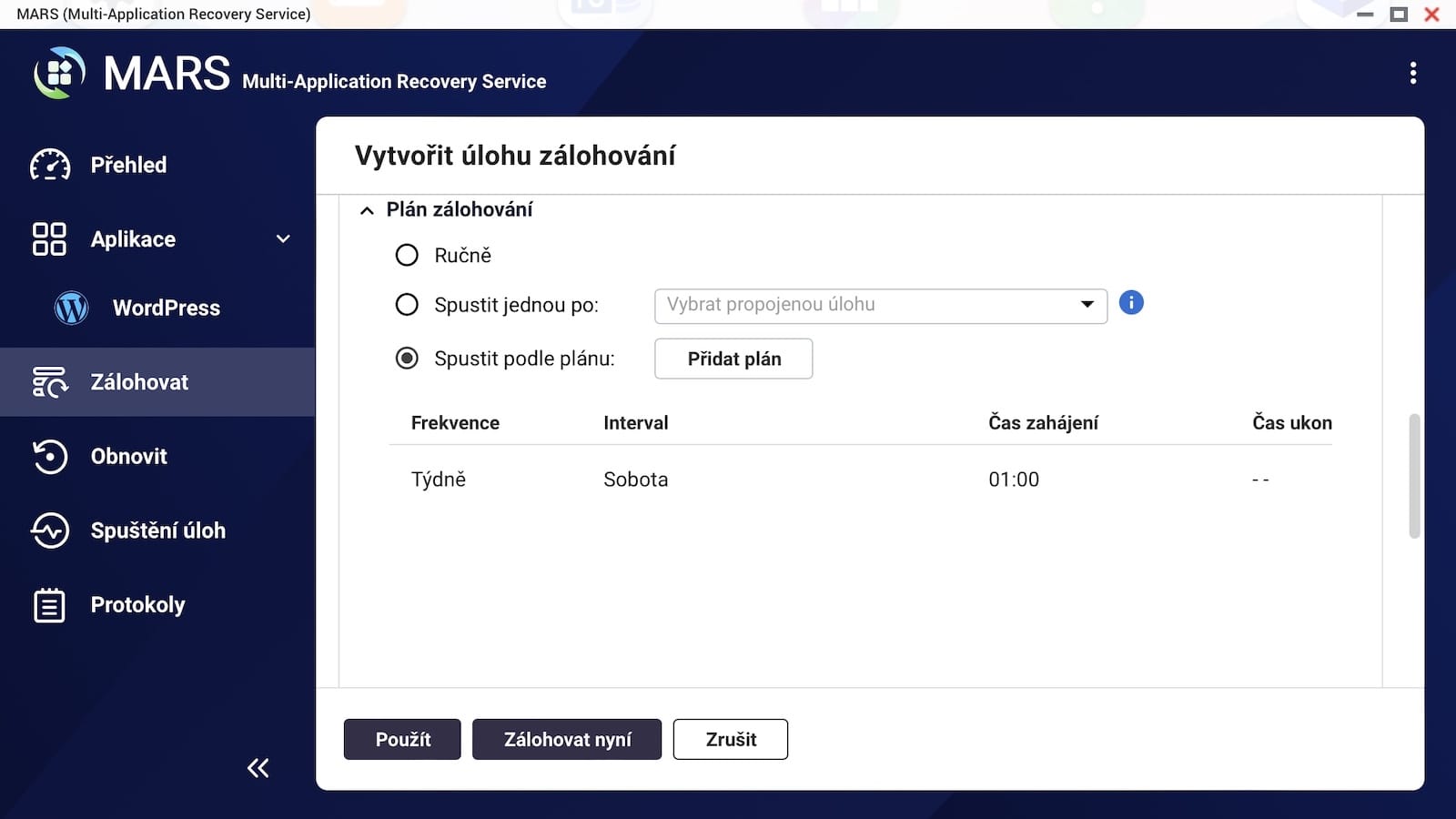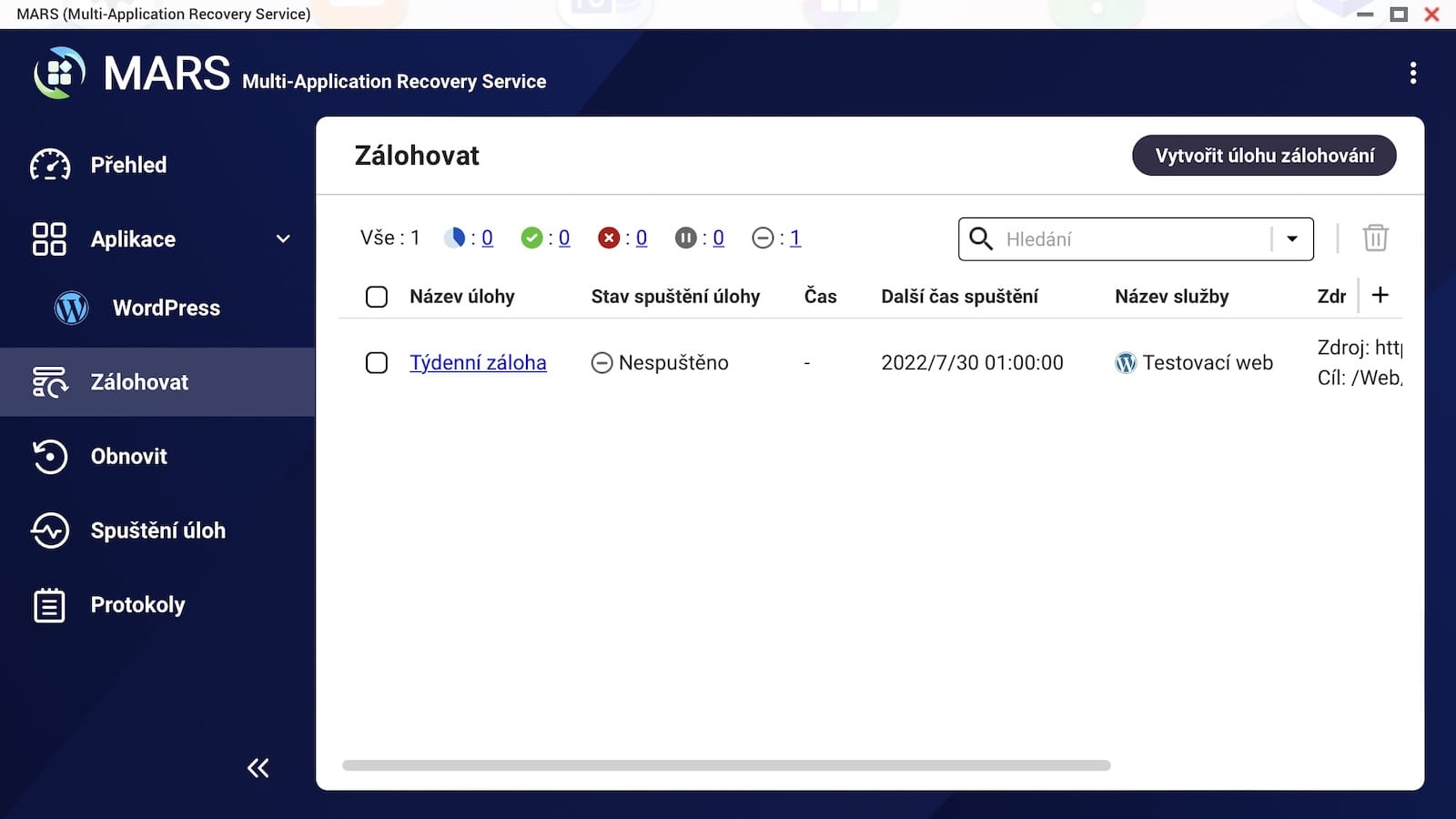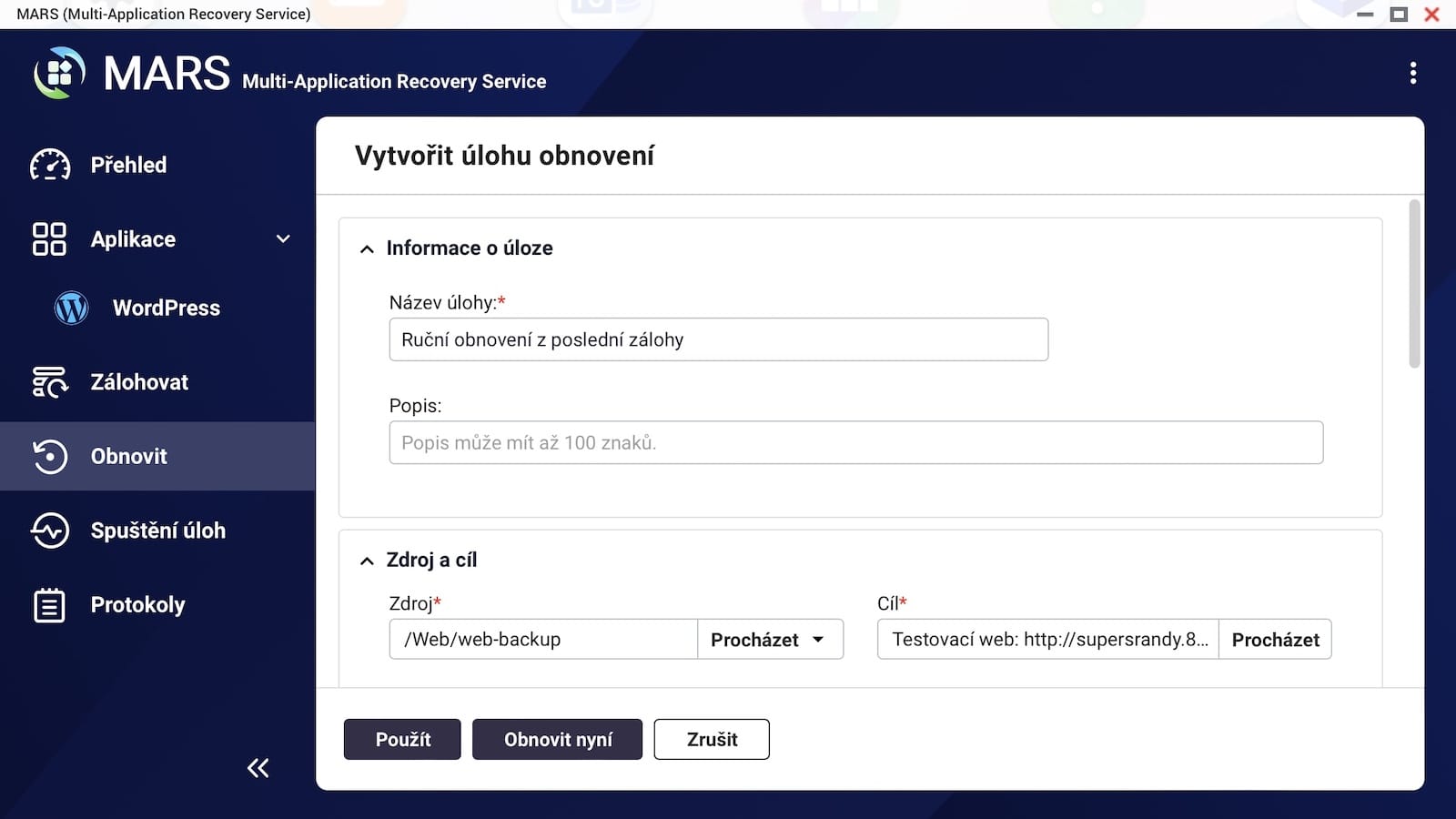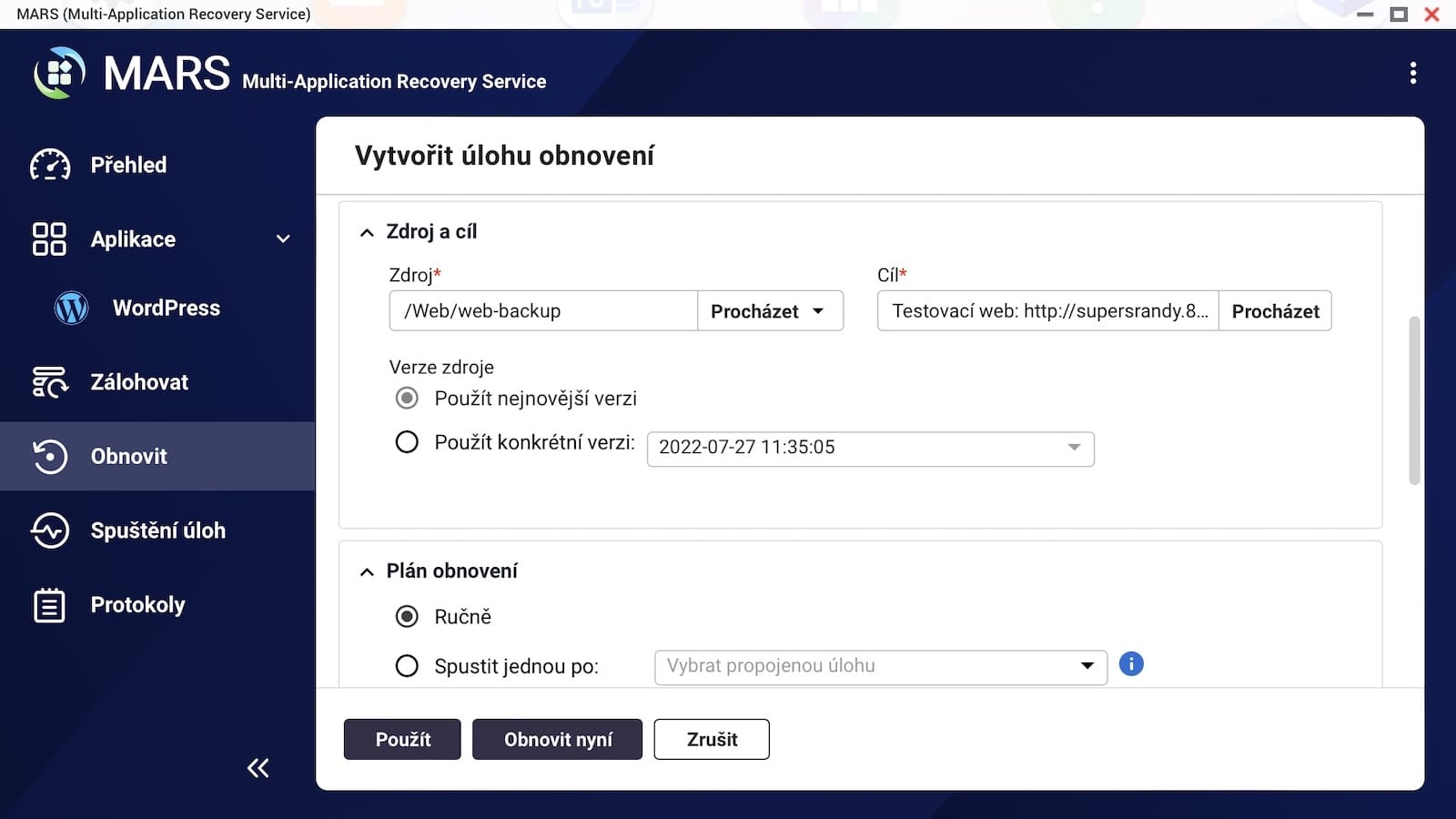最近、QNAP TS-233 レビューの最初の部分をマガジンで読むことができました。今年、QNAP は個人および家庭向けの真新しい NAS を発表しました。これは、その完璧なパフォーマンス、多くの優れた機能、そして何よりも手頃な価格で驚かれるでしょう。価格性能比の観点から見ると、間違いなくこのカテゴリで最高のデータ ストレージの XNUMX つです。
かもしれない 興味がありますか

レビューの最初の部分ですでに述べたように、この小さなものは、そのエレガントなデザインだけで注目を集めることができます。それでも、最も興味深いものはその中に隠されています。したがって、このパートでは、QNAP TS-233 が実際に何ができるのか、何を処理できるのか、転送速度の点でどのように機能するのかを一緒に説明します。最後に、非常に興味深いソリューションにも焦点を当てます。このソリューションのおかげで、NAS は、人気のある WordPress で実行されている Web プレゼンテーションの自動バックアップを簡単に処理できます。
QTS オペレーティング システム
QNAP ブランドのデータストレージに不可欠な部分は、独自の QTS オペレーティング システムです。レビューの一環として、バージョンの開発に取り組みました。 QTS 5.0.1。 QNAP は、シンプルさ、スピード、安定性という 3 つの基本的な柱に基づいてシステムを構築しており、これらはその後の運用全体に反映されます。だからこそ、NAS とは別に、ストレージの使用がはるかに快適かつ簡単になるシステム自体を賞賛することも適切です。インストールされているすべてのアプリケーション、コントロール パネル、アプリケーション センター、その他の必要なツールにデスクトップから直接アクセスできます。
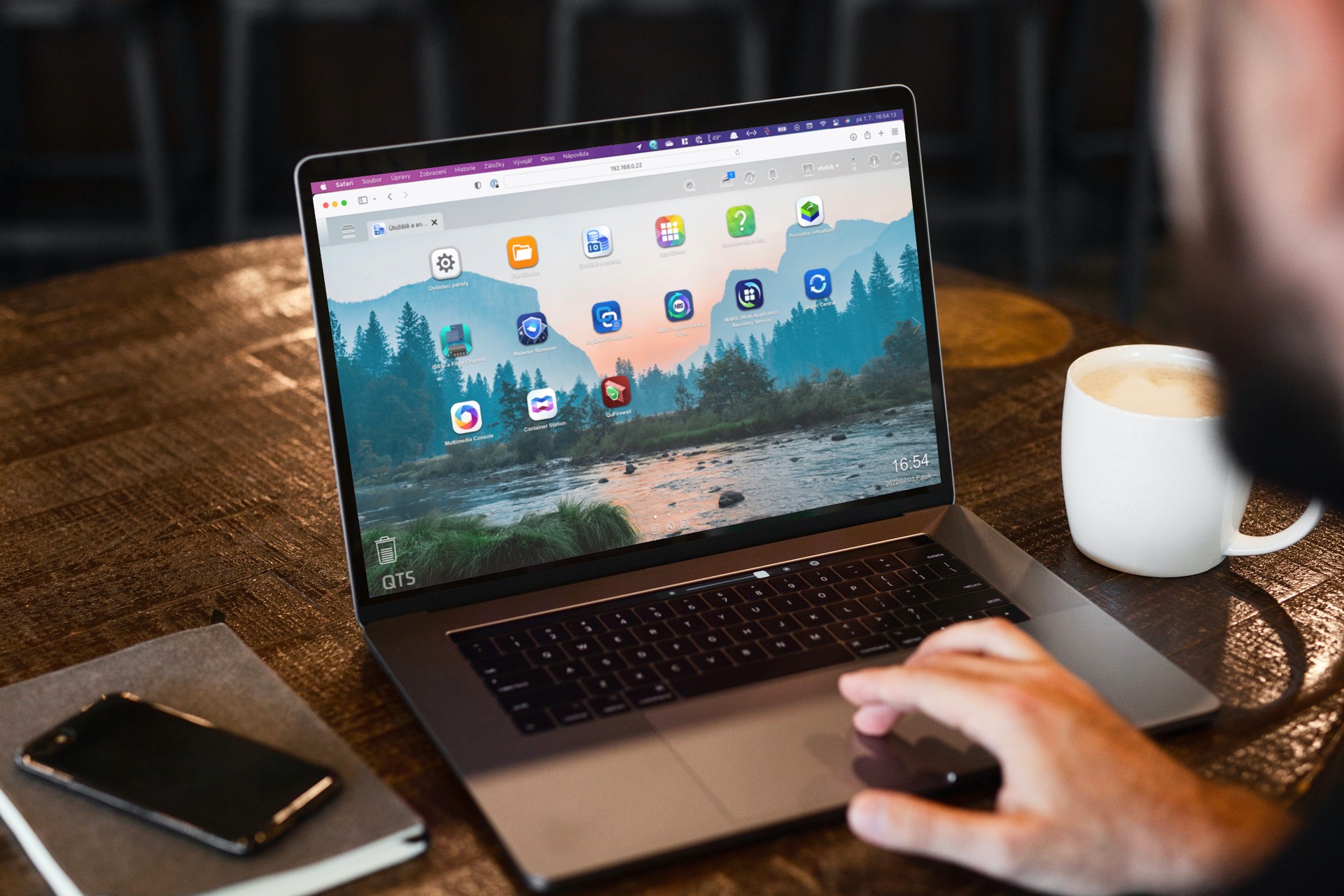
個人的には、前述のアプリケーション センター、つまり App Center には大きな利点があると考えています。 NAS を何に使用したい場合でも、App Center から必要なアプリケーションをダウンロードして、すぐに使用を開始するだけです。もちろん、その一方で、NAS 自体を監視するオプションもあります。掲示板と通知の助けを借りて、すべてのアクティビティの概要を把握し、ストレージの現在のステータスをコントロール パネルですぐに確認できます。そこで、温度、ディスクとストレージの使用状況、利用可能なリソースの使用状況に関する情報を確認できます。 、オンライン接続など。
QNAP TS-233: 転送速度
しかし、QNAP TS-233 NAS 自体とその転送速度に戻りましょう。レビューの前の部分で述べたように、このモデルにはギガビット イーサネットが搭載されており、これも速度自体に依存します。テスト自体には、よく知られたベンチマーク アプリケーションである AJA System Test Lite と、QTS システム内で利用可能なネイティブの Resource Monitor アプリケーションの XNUMX つの方法を使用しました。これは、すでに述べたデータ ストレージ全体の監視に使用されます。 。結果はどちらの場合も実質的に同じでした。
前述の AJA System Test Lite アプリケーション内のテストはワイヤレスで行われたことにも言及する必要があります。私の主な仕事用デバイスは M1 MacBook Air で、ほとんどの場合、付属品をまったく付けずに使用しています。それでも、私の意見では、テスト中に優れた結果を達成することができ、特定のモデルに関しては満足できる以上のものでした。
AJA システムテスト Lite
AJA System Test Lite プログラムの一部として、比較的単純な構成を選択しました。このアプリケーションは、1 ビット YUV コーデックで 4K 解像度 (4096 × 2160 ピクセル) の 8 GB のビデオの書き込みと読み取りを具体的にシミュレートしました。最初の書き込み速度は 100 MB/s マークをわずかに上回っていました。ただし、実際の結果は書き込み速度 90 MB/秒、読み取り速度 42 MB/秒でした。

リソースモニター
Resource Monitor ツールでも、比較的同様の結果が得られました。彼によると、QNAP TS-233 はストレージから私の MacBook Air に約 95MB/s でファイルを送信できたそうです。逆に、いくつかのファイルを NAS に転送して実際にバックアップする必要がある場合、ツールは約 80 MB/秒の速度を報告しました。
ケーブル接続
ただし、たとえばデスクトップ コンピューターの場合など、NAS を直接接続した場合は、さらに良い結果が期待できます。この場合、転送速度はダウンロードで約 110 MB/秒、アップロードで約 100 MB/秒になります。
人工知能の力
レビューの最初の部分では、かなり重要な事実を 1 つ強調しました。クアッドコア ARM プロセッサーに加えて、NPU (ニューラル ネットワーク プロセッシング ユニット) とマークされた特別なコプロセッサーもあり、デバイス全体の機能を大幅に拡張します。このチップは人工知能との連携に重点を置いているため、全体のパフォーマンスの最大化に大きく貢献します。結局のところ、このプロセッサの可能性は私たちにとって未知のものではありません。Apple Silicon を搭載した iPhone や Mac で実際に同じタイプのプロセッサを何年も見つけてきたからです。このプロセッサには、Neural Engine という名前が付けられ、同じ目的を果たします。
前述の iPhone と同様に、QNAP TS-233 NPU は機械学習、つまり一般的な人工知能機能で動作します。写真内の顔や物体を超高速で認識してくれる彼に感謝します。これは、このようなデバイスの場合、まったく完璧な利便性です。事実上、誰でも NAS から独自のクラウド ストレージを作成できます (たとえば、完全なフォト ギャラリーの形で)。
キューマギー
これらの目的のために、QTS 内に QuMagie アプリケーションをインストールすることが可能です。これにより、NAS を写真用のクラウド ストレージとして使用できます。インターフェイスは、たとえば Google フォトや iCloud の写真に似ています。 NPU が比較的重要な役割を果たすのはこのセグメントです。オブジェクトの識別と顔認識が大幅に容易かつ高速化され、それに応じて個々の画像やビデオが自動的に分類されます。ギャラリー全体のバックアップはバックグラウンドで完璧に行われるだけでなく、同時に個々の写真がすぐに並べ替えられると確信しています。
かもしれない 興味がありますか
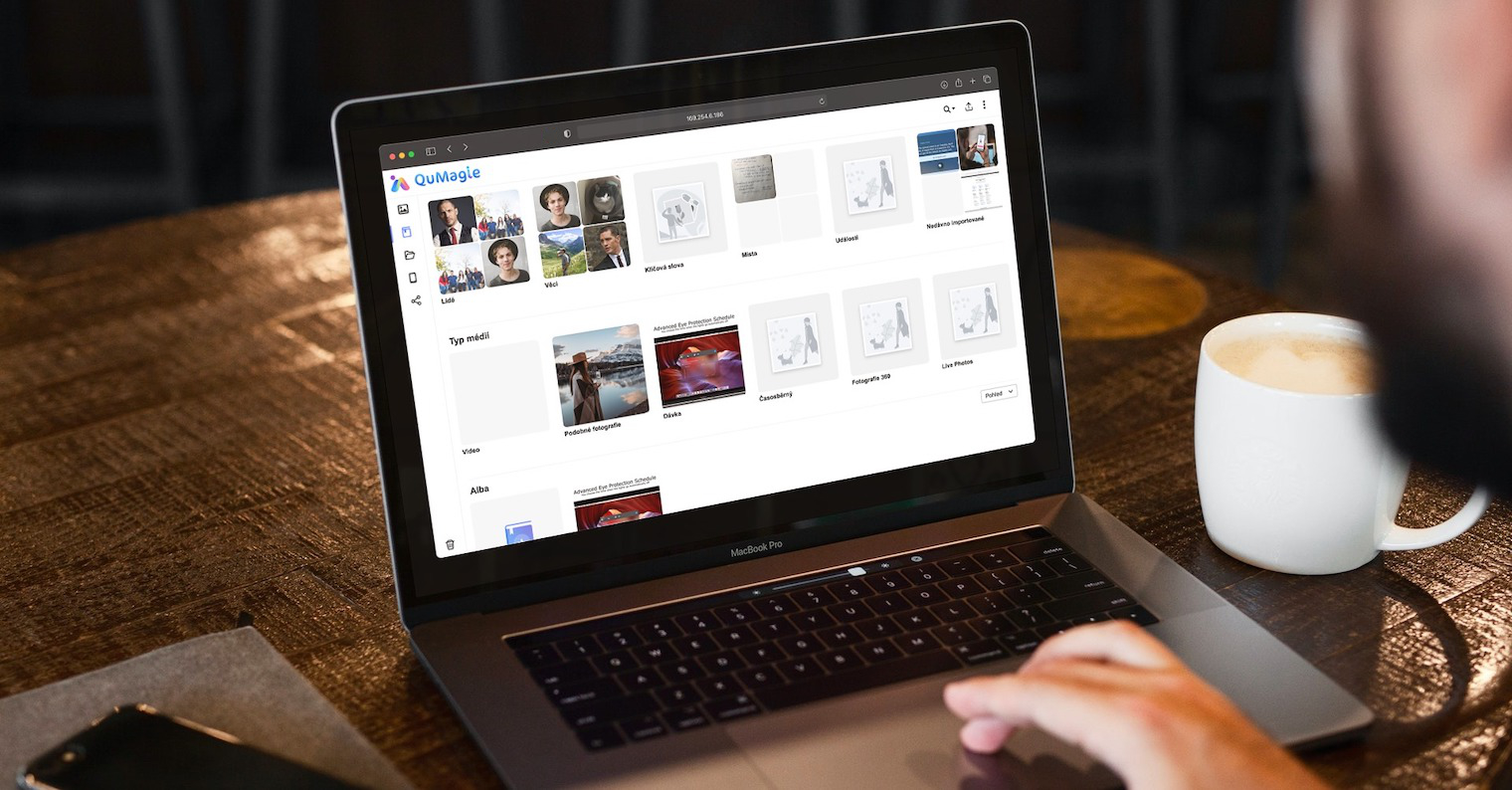
初心者や個人を対象とした基本的な NAS の場合、私が嬉しい驚きを感じたのは、この機能でした。私の意見では、これはこの入手可能なモデルの最高の機能の 1 つです。データストレージの主なタスクは、言うまでもなくバックアップです。写真を安全に保管し、自動的に分類できる独自のクラウド ストレージを作成できることには、それだけの価値があります。さらに、文字通りどこからでも写真にアクセスできます。 QuMagie アプリケーションは、Web インターフェイスの一部として、または iOS 用のアプリケーションとして利用できます ( ) と Android (プレイストア).
WordPress サイトの自動バックアップ
40 月中旬、QNAP は WordPress 用のライセンス不要の包括的なバックアップ ソリューションを導入し、非常に興味深いニュースを発表しました。 WordPress は、世界中のすべての Web サイトの 233% を支えている、最も人気のある編集システムの XNUMX つであると断言できます。そのため、新しいバックアップ システムを QNAP TS-XNUMX で直接テストし、実際にこのタスクにどのように対処するかを明らかにしました。
人々はますます慎重にデータを管理し、定期的にバックアップするようになっていますが、Web アプリケーションの場合はそれほど注意する必要はありません。同時に、世界中でサイバー攻撃の数は増加し続けています。したがって、WordPress で構築された Web サイトを管理している場合は、時間をかけてバックアップすることをお勧めします。幸いなことに、QNAP NAS を使用すると、バックアップだけでなく移行の可能性も含めて、この問題を自動的に解決できます。
MARS
WordPress で構築された Web サイトをバックアップするには、MARS (Multi-Application Recovery Service) アプリケーションが使用されます。このアプリケーションは、App Center から QTS 内で誰でもダウンロードできます。その使用方法は非常に簡単です。ただし、それに光を当てる前に、まず WordPress 管理に移動し、そこに QNAP NAS Backup プラグインをインストールする必要があります。後者は、ホスト URL (Web サイトへのリンク) とアクセス キーという 2 つの重要な情報を提供します。
ここで、前述の MARS アプリケーションに戻ります。左側のパネルのセクションから aplikaceを選択する必要があります WordPress そして右上のボタンをクリックしてください サービスの追加。ダイアログボックスが表示され、プログラムは次のことを尋ねます。 サービスの名前、識別を容易にするために使用されます (たとえば、この方法で複数の Web サイトをバックアップする場合)、 ホストのURL a QNAP NAS バックアップ アクセス キー。ここで、前述のプラグインからのデータを入力し、 確認する。すべてを正しく入力すると、緑色のホイッスルが表示され、ボタンでサービスを保存できます。 適用。これで必要な準備が完了しました。
最後の段階では、バックアップ システムをセットアップするだけです。このステップでは、セクションに移動する必要があります。 バックアップ (左側のパネルから) を選択し、右上で選択します バックアップジョブを作成する。その後は私たちと私たちの個人的な好み次第です。最も重要なことはいずれかを記入することです 職種名, ズドルイ (先ほど保存したサービスを選択します)、 目標 (NAS ストレージ上の場所) を選択し、実際に何をバックアップするかを選択します。このステップでは、3 つのオプションが提供されます。バックアップできます。 すべて (ファイルとデータベース)、または逆に、それぞれコンポーネントの 1 つだけ ファイル、または データベース。最終的に必要なのは、バックアップ計画を設定することだけです。たとえばこれを手動で開始したり、たとえば 1 日に 1 回、毎週、毎月、または定期的にバックアップが行われるように設定したりできます。この点に関しては、各ユーザーによって異なります。完全なプロセスは、上に添付されたギャラリーでご覧いただけます。
概要
全体として、QNAP TS-233 NAS は現時点では初心者や家庭にとって最適な選択肢ですが、たとえば小規模な企業やオフィスでも間違いなく使用されるでしょう。価格/機能/パフォーマンスの比率において、これより優れたモデルは見つかりませんでした。すでに何度か述べたように、このモデルは、そのミニマルなデザイン、優れたパフォーマンス、そしてオペレーティングシステムによる幅広いオプションに満足しています。同時に、1 ポジションのデータ ストレージであるため、RAIDXNUMX ディスク アレイを設定してデータ保護を設定するオプションもあります。
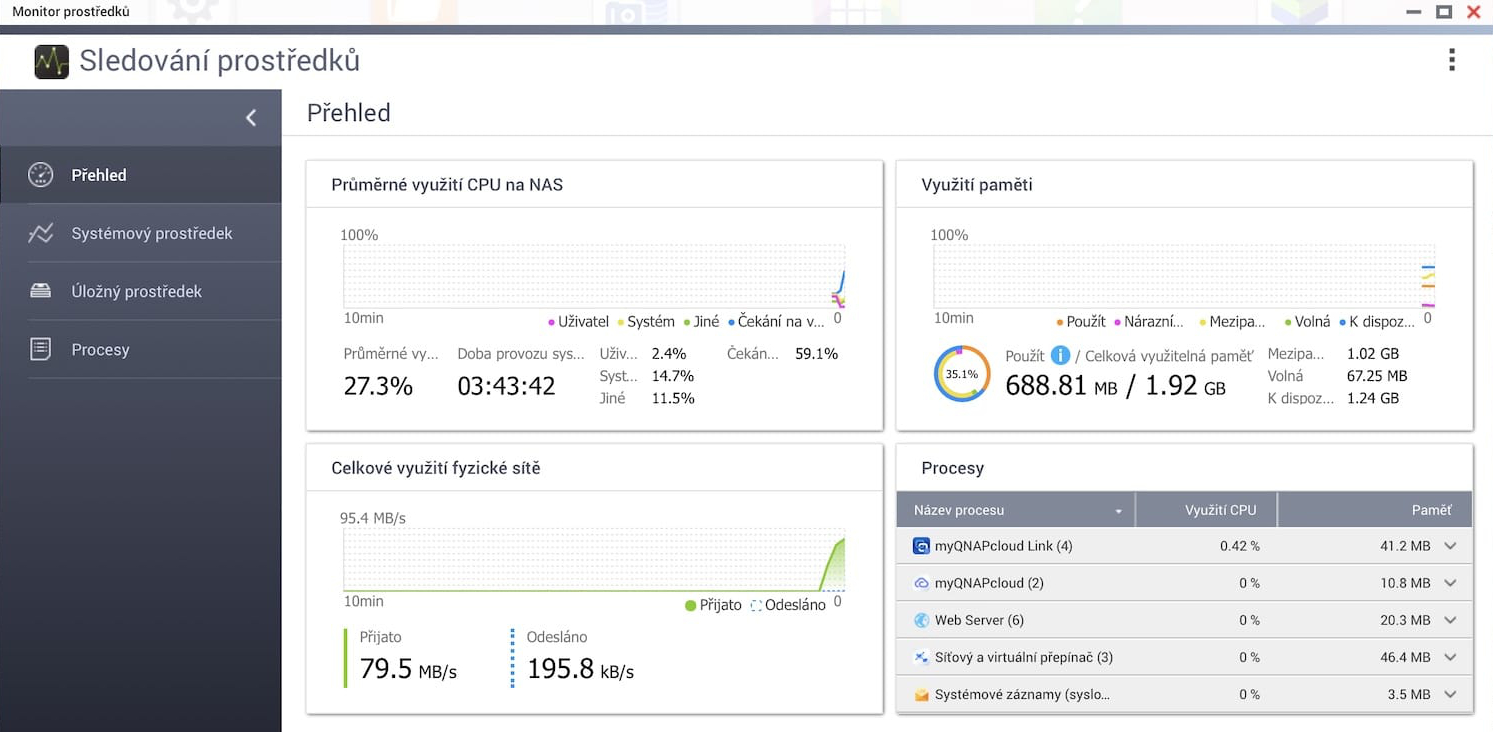
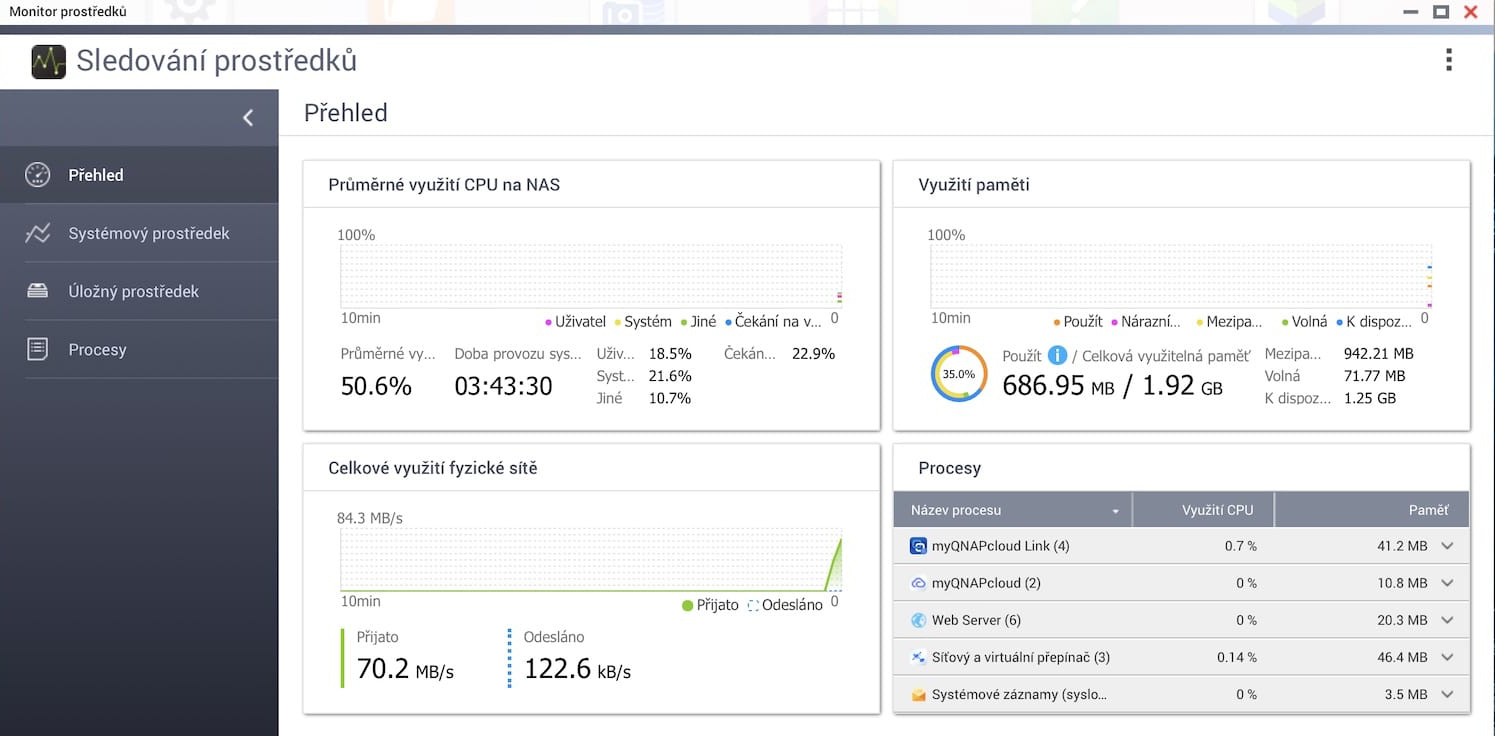
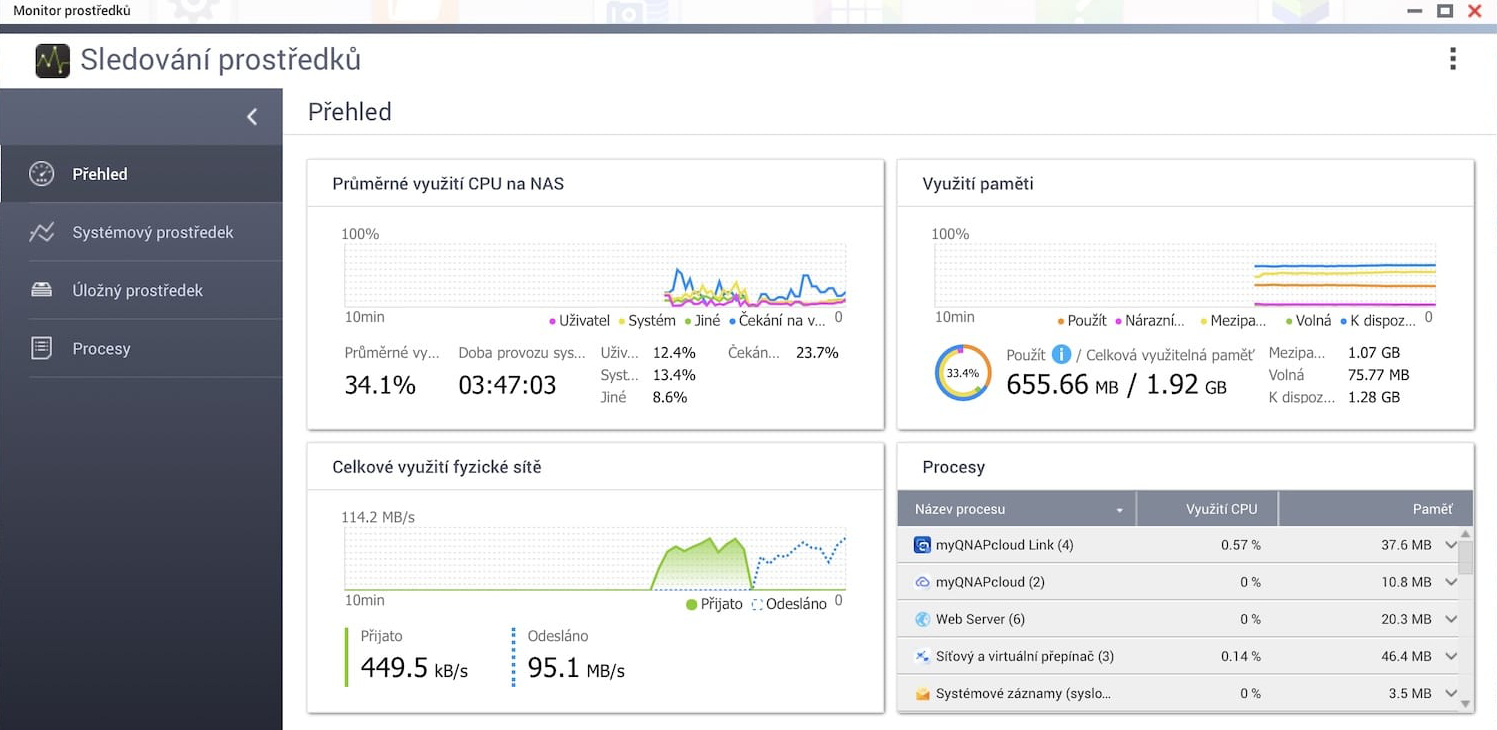







 Apple と一緒に世界中を飛び回る
Apple と一緒に世界中を飛び回る